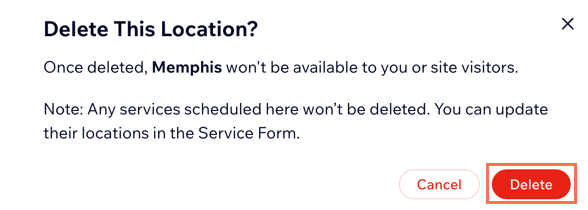Предоставление услуг Wix Bookings в нескольких локациях
7 мин.
Предлагайте свои услуги в нескольких офисах, чтобы предоставить клиентам и персоналу больший выбор и гибкость. Вы можете создавать встречи и занятия, которые проходят в нескольких локациях, или создавать отдельные услуги для каждого филиала.
Важно:
Для услуг, которые требуют ресурсов, убедитесь, что вы добавили соответствующие типы ресурсов и их количество для каждой из ваших локаций — это обеспечит комфортный опыт как для клиентов, так и для персонала. Подробнее о добавлении ресурсов к услугам в разных локациях.
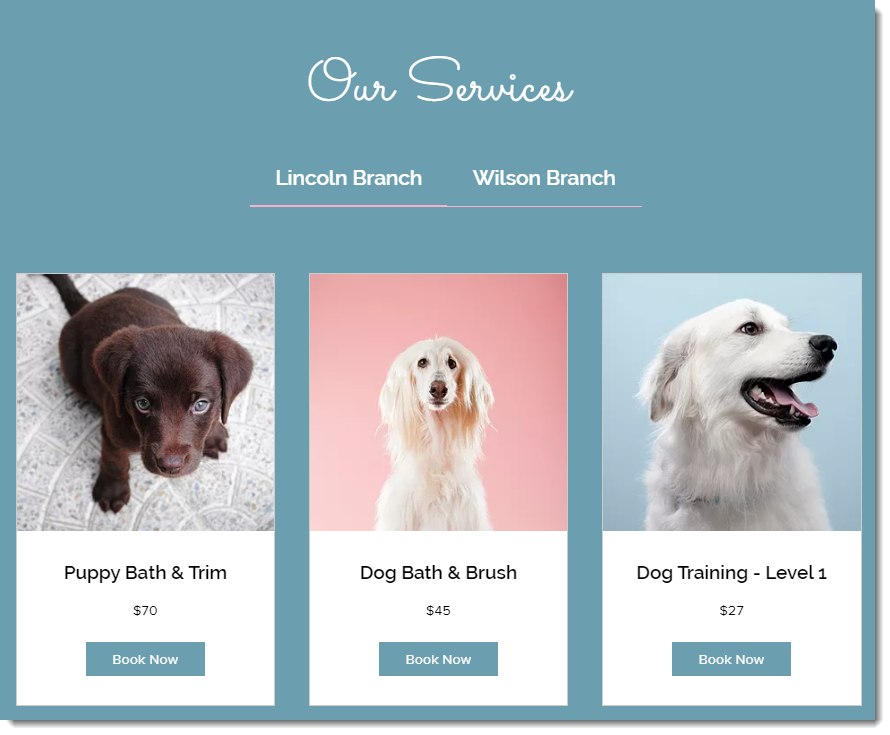
Примечания:
- Когда клиенты записываются на услуги, электронные письма отправляются на адрес электронной почты, связанный с местоположением компании по умолчанию.
- Часовой пояс в панели управления не меняется, если у вас несколько местоположений. На сайте отображается только часовой пояс вашего местоположения по умолчанию.
Добавление адресов компаний на сайт
По мере расширения вашего бизнеса добавляйте новые адреса в раздел «Сведения о бизнесе» на сайте. Держите клиентов в курсе событий с помощью легкого доступа к обновленным данным о местоположении. Затем они могут выбрать наиболее удобное место для записи к вам на услуги.
Чтобы добавить адреса компаний на сайт:
- Перейдите в Сведения о бизнесе в панели управления сайтом.
- Прокрутите вниз до раздела Местоположение и контакты.
- Если вы еще этого не сделали, введите данные своего первого местоположения:
- Введите адрес бизнеса.
- (Необязательно) Введите Название местоположения, например, «Наш новый адрес».
- (Необязательно) Введите Пояснение к адресу, например, «Вход через боковую дверь рядом с лифтом».
- Введите контактную информацию, относящуюся к этому местоположению.
Примечание: для местоположения по умолчанию будет установлен ваш часовой пояс по умолчанию. Для дополнительных местоположений выберите новый часовой пояс из раскрывающегося списка Часовой пояс. Подробнее об отображении часовых поясов.
- Нажмите Сохранить.
- Нажмите Добавить второй адрес/Добавить новый адрес.
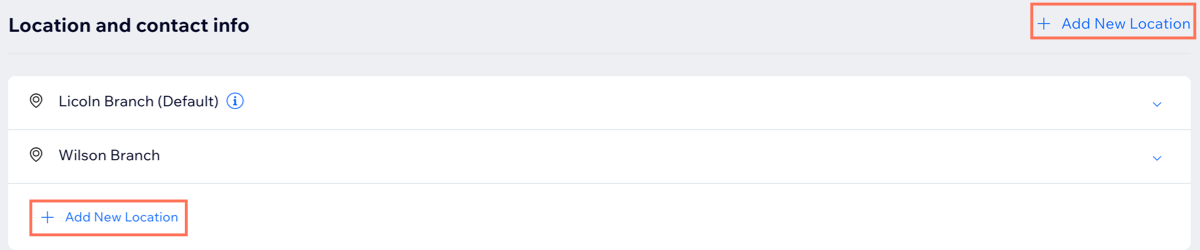
- Введите данные о новом местоположении.
- Повторите шаги 3 - 5 для создания дополнительных адресов.
- Нажмите Сохранить.
Изменение доступного местоположения сотрудников
Разместите свой персонал в нескольких местоположениях, чтобы предлагать клиентам более удобные варианты. Как только вы настроили доступность персонала, вы можете создавать или редактировать сессии для всех местоположений. Подробнее о дополнительных факторах, которые могут повлиять на доступность сессий.
Прежде чем начать:
Обязательно установите стандартные часы работы.
Чтобы изменить доступное местоположение сотрудников:
- Перейдите во вкладку Персонал в панели управления сайтом.
- Наведите указатель мыши на сотрудника, доступность которого вы хотите изменить, и нажмите Изменить.
- Прокрутите вниз и нажмите значок Изменить
 рядом с соответствующим днем недели.
рядом с соответствующим днем недели.
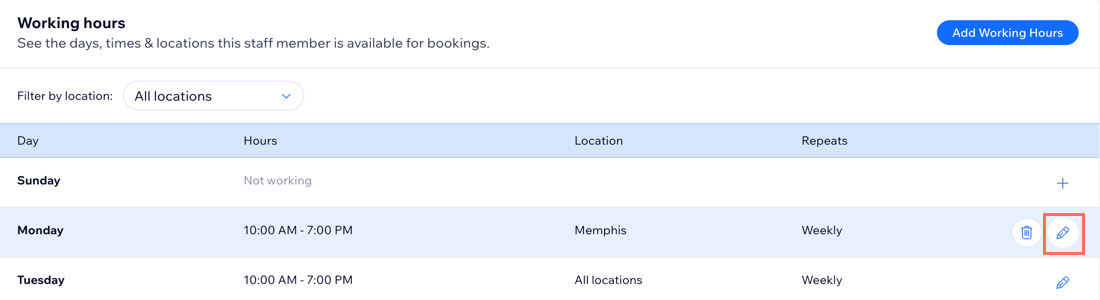
- Нажмите на раскрывающийся список Где и выберите местоположение, где ваш сотрудник работает в этот день.
- Нажмите Сохранить.
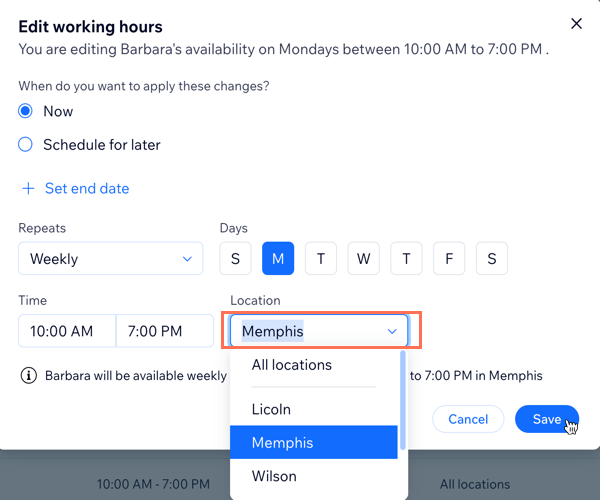
- (Необязательно) Повторите шаги 4-6, чтобы выбрать соответствующие местоположения для каждого рабочего дня сотрудника.
- (Необязательно) Повторите шаги выше для всех сотрудников, которые работают из нескольких местоположений.
Добавление большего количества адресов к сессии или занятию
По мере роста вашего бизнеса вы можете захотеть добавить больше местоположений к существующим услугам. Это отличный способ привлечь новых клиентов и предложить больше удобства существующим.
Чтобы добавить больше мест к сессии или занятию:
- Перейдите в раздел Услуги в панели управления сайтом.
- Нажмите на существующую сессию или курс, чтобы отредактировать ее.
- Нажмите Изменить в разделе Адреса.
- Нажмите Местоположение бизнеса.
- Выберите соответствующие юридические адреса из раскрывающегося списка Выберите локацию.
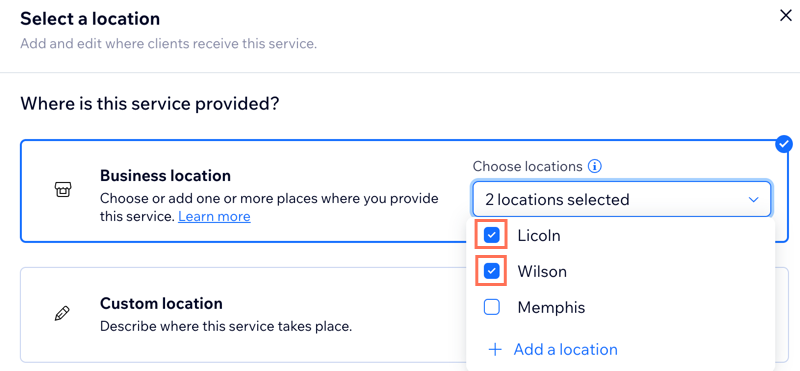
- Нажмите Сохранить.
- (Необязательно) Запланируйте повторяющиеся занятия в нескольких адресах, прокрутив вниз до раздела Расписание.
- Добавьте сессии (при появлении запроса нажмите Сохранить и продолжить).
- Добавьте необходимые сведения о сессии, включая адрес.
- (Необязательно) Нажмите Сохранить и добавить еще, чтобы запланировать дополнительные сессии.
- Нажмите Сохранить.
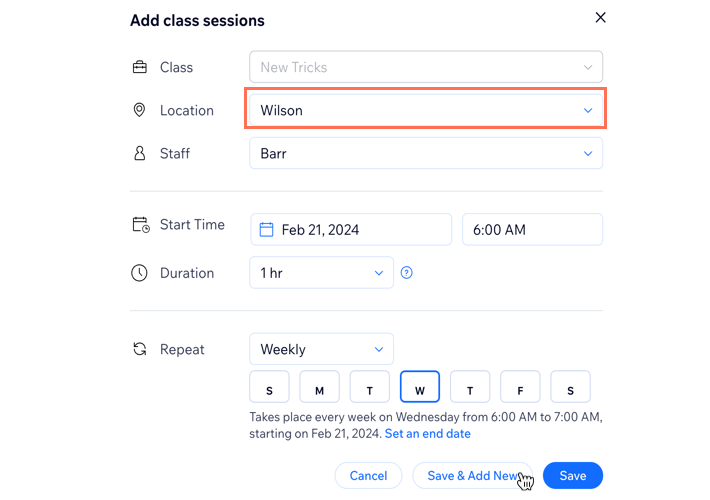
Совет: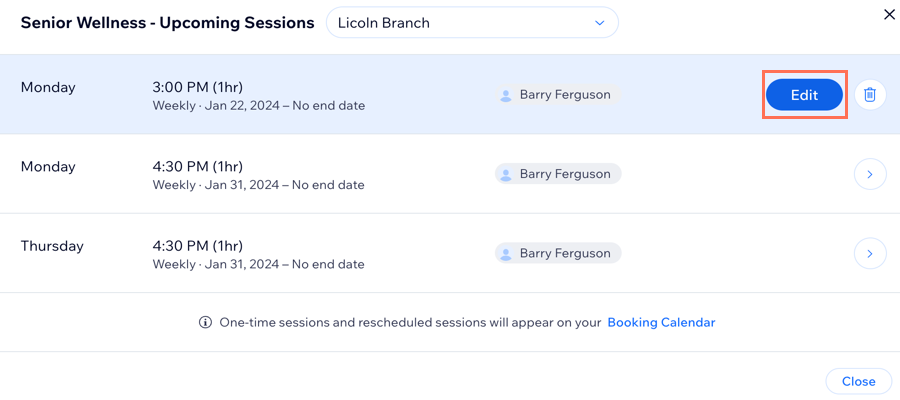
- Нажмите Изменить расписание в разделе Расписание, чтобы изменить сведения о занятии.
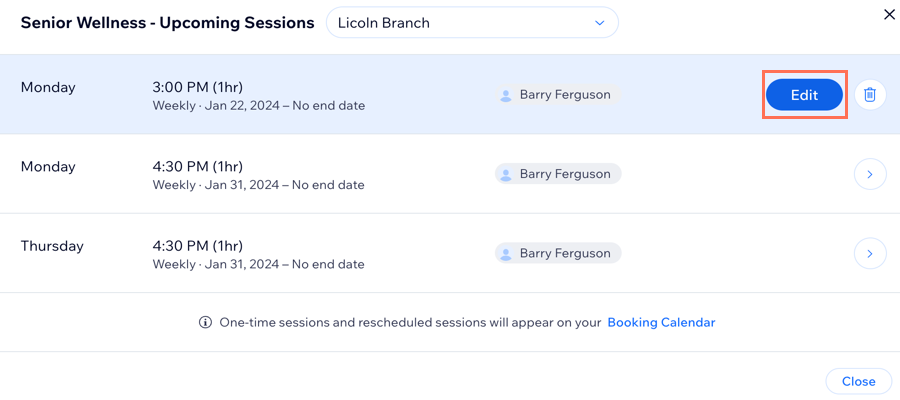
- Добавьте разовую сессию через Календарь записи.
Предложите курсы в нескольких локациях
Вы можете создать курс и предложить его в любой локации. Невозможно создать одну услугу курса, которая будет проходить в нескольких локациях.
Чтобы предлагать курс в нескольких локациях, начните с его создания и предложите его по одному адресу. Затем создайте копию курса и установите для него другое местоположение. Одна услуга курса не может включать сессии в более чем одной локации.
Чтобы предложить курс в нескольких локациях:
- Перейдите в раздел Услуги в панели управления сайтом.
- Нажмите на существующий курс, чтобы отредактировать его.
- Нажмите Изменить в разделе Где в разделе Адреса.
- Выберите место проведения курса:
- Местоположение бизнеса: выберите один из адресов компании.
- Настроить адрес: добавьте место, отличное от одного из местоположений вашего бизнеса. Например, онлайн-сессия.
- Нажмите Сохранить.
- Нажмите значок Другие действия
 рядом с курсом, который вы создали, во вкладке Услуги.
рядом с курсом, который вы создали, во вкладке Услуги. - Нажмите Создать копию.
- Наведите курсор на занятие, копию которого хотите создать и нажмите Изменить.

- Нажмите Изменить в разделе Где в разделе Адреса.
- Выберите место проведения второго курса:
- Местоположение бизнеса: выберите один из адресов компании.
- Настроить адрес: выберите место, отличное от одного из адресов вашей компании.
- (Необязательно) При необходимости повторите шаги 6 - 10 в зависимости от количества локаций, которые вы хотите включить в курс.
Примечание: ваши клиенты должны будут записываться на каждую сессию курса в каждом адресе.
- Нажмите Сохранить.
Отображение услуг по местоположению
Если вы решите включить вкладки в список услуг, вы можете отображать услуги по местоположению, а не по категории.
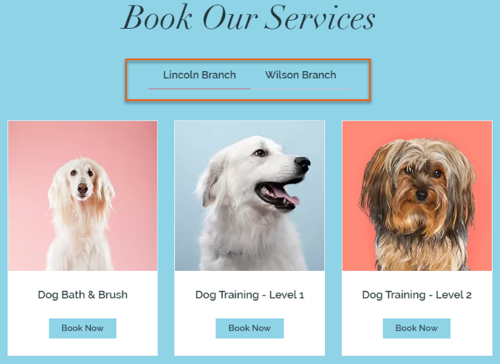
Чтобы отобразить услуги по местоположению:
Редактор Wix
Редактор Studio
- Перейдите в редактор.
- Перейдите на страницу Онлайн-записи:
- Нажмите Страницы и меню
 в левой части редактора.
в левой части редактора. - Нажмите Страницы записи.
- Перейдите на страницу Онлайн-записи.
- Нажмите Страницы и меню
- Нажмите на элемент онлайн-записи на странице.
- Нажмите Настроить.
- Перейдите во вкладку Показать.
- Включите переключатель Показывать название в списке услуг, если вы хотите включить название (например, «Наши услуги»).
- Активируйте переключатель Показывать вкладки в списке услуг, чтобы добавить вкладки, показывающие ваши локации.
- Выберите Местоположения в разделе Используйте вкладки для фильтра.
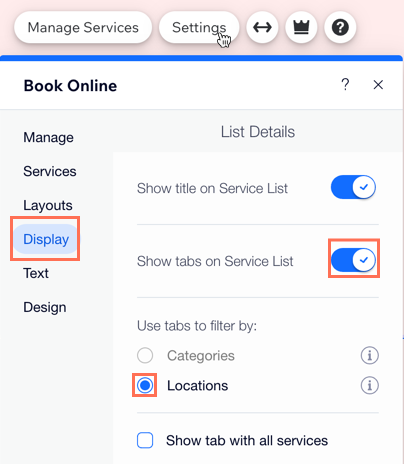
Удаление местоположения бизнеса с сайта
Если вы прекращаете предлагать услуги в каком-либо местоположении, вы можете удалить его со своего сайта. Это не повлияет на запланированные услуги в местоположении, которое вы удалили, поэтому не забудьте обновить новое местоположение или отменить услугу в календаре. В качестве альтернативного решения вы можете обновить все соответствующие услуги в разделе Услуги в панели управления сайтом.
Примечание:
Вы не можете удалить местоположение по умолчанию. Однако вы можете установить другое местоположение по умолчанию, а затем удалить исходное местоположение по умолчанию.
Чтобы удалить местоположение бизнеса с сайта:
- Перейдите в Сведения о бизнесе в панели управления сайтом.
- Прокрутите вниз до раздела Местоположение и контакты.
- Нажмите значок Другие действия
 рядом с адресом, который хотите удалить.
рядом с адресом, который хотите удалить. - Нажмите Удалить.
- Нажмите Удалить для подтверждения.